
ऑटोकैड में काम करते समय, आपको ड्राइंग को रास्टर प्रारूप में सहेजने की आवश्यकता हो सकती है। यह इस तथ्य के कारण हो सकता है कि कंप्यूटर पीडीएफ या दस्तावेज़ गुणवत्ता को पढ़ने के लिए एक कार्यक्रम नहीं हो सकता है, आप फ़ाइल के छोटे आकार के लिए अस्वीकार कर सकते हैं।
इस लेख से आप सीखेंगे कि ऑटोकाडा में जेपीईजी में ड्राइंग का अनुवाद कैसे करें।
हमारी साइट पर पीडीएफ में ड्राइंग को कैसे बनाए रखने के लिए समर्पित एक सबक है। जेपीईजी प्रारूप की तस्वीर में निर्यात तंत्र मूल रूप से अलग नहीं है।
हमारे पोर्टल पर पढ़ें: ऑटोकैड में पीडीएफ में ड्राइंग को कैसे सहेजना है
जेपीईजी में ऑटोकैड ड्राइंग कैसे बचाएं
इसी प्रकार, उपरोक्त पाठ के साथ, हम जेपीईजी में सहेजने के दो तरीके देते हैं - एक अलग ड्राइंग क्षेत्र निर्यात करें या स्थापित लेआउट को सहेजें।ड्राइंग के क्षेत्र का संरक्षण
1. मुख्य मोटर वाहन विंडो (मॉडल टैब) में वांछित ड्राइंग शुरू करें। प्रोग्राम मेनू खोलें, प्रिंट का चयन करें। आप "Ctrl + P" के संयोजन का भी उपयोग कर सकते हैं।
उपयोगी जानकारी: ऑटोकैड में गर्म कुंजी
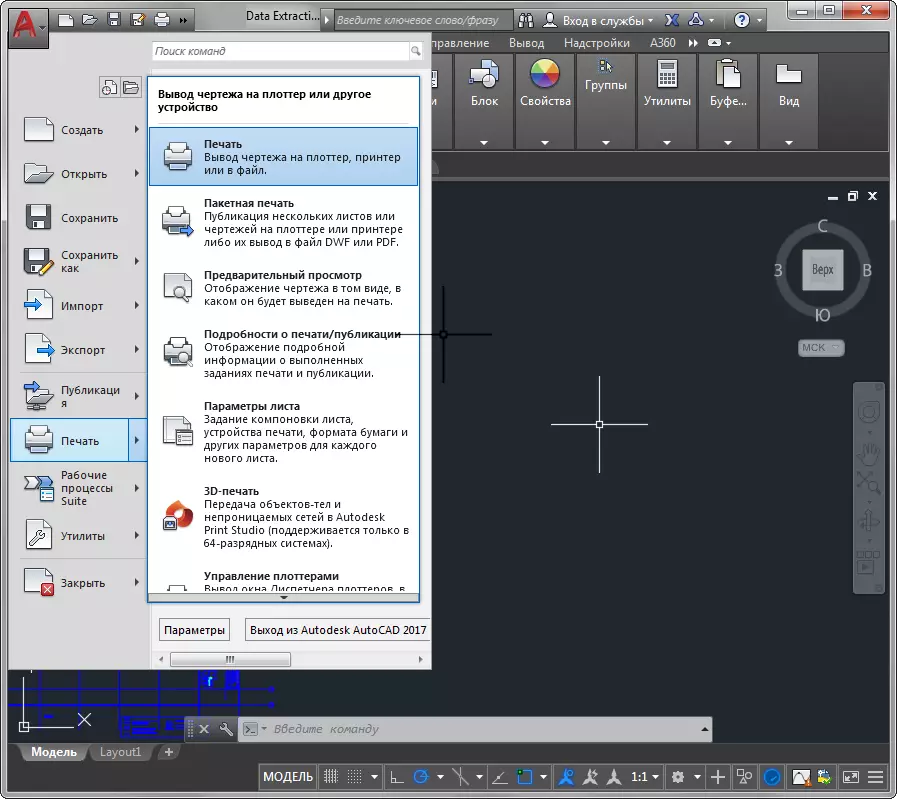
2. "प्रिंटर / प्लॉटर" फ़ील्ड में, "नाम" ड्रॉप-डाउन सूची खोलें और इसमें "वेब jpg पर प्रकाशित करें" इंस्टॉल करें।
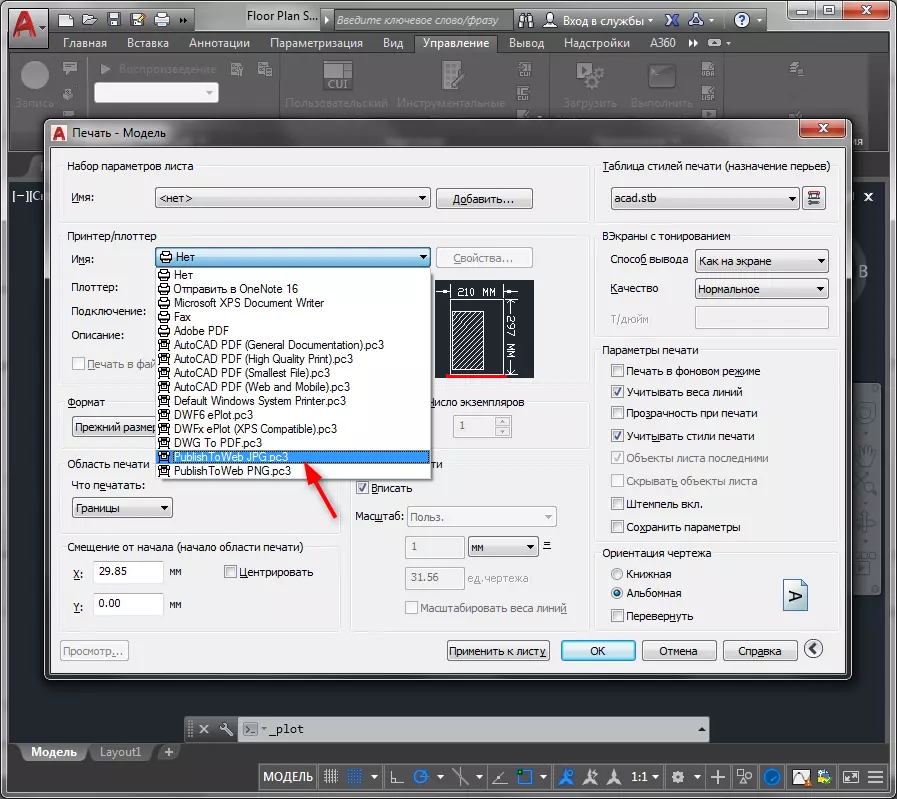
3. यह विंडो आपके सामने दिखाई दे सकती है। आप इनमें से कोई भी विकल्प चुन सकते हैं। उसके बाद, "प्रारूप" फ़ील्ड में, सबसे उपयुक्त विकल्प चुनें।
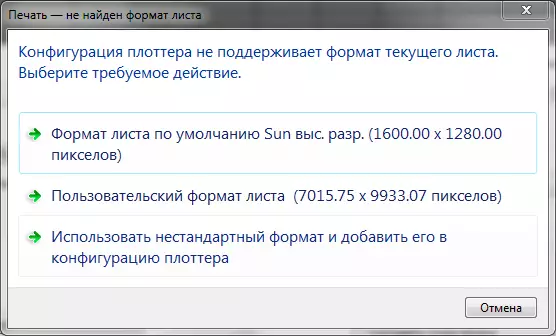
4. लैंडस्केप या पुस्तक अभिविन्यास दस्तावेज़ सेट करें।
चेकबॉक्स चेकबॉक्स को "प्रवेश करने के लिए" चिह्नित करें यदि ड्राइंग का स्तर आपके लिए महत्वपूर्ण नहीं है और आप चाहते हैं कि वह पूरी चादर भर जाए। एक और मामले में, "प्रिंट स्केल" फ़ील्ड में स्केल निर्धारित करें।
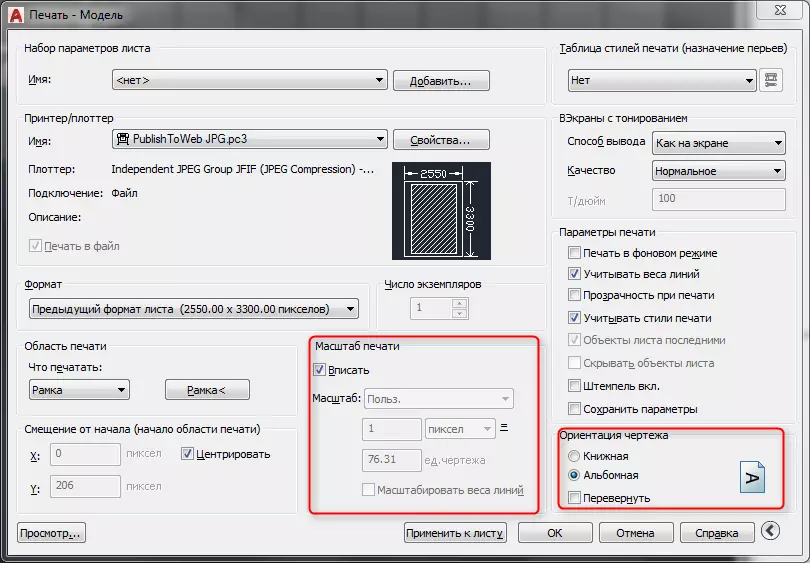
5. "प्रिंट क्षेत्र" फ़ील्ड पर जाएं। ड्रॉप-डाउन सूची में "प्रिंट करने के लिए क्या" विकल्प "फ्रेम" का चयन करें।
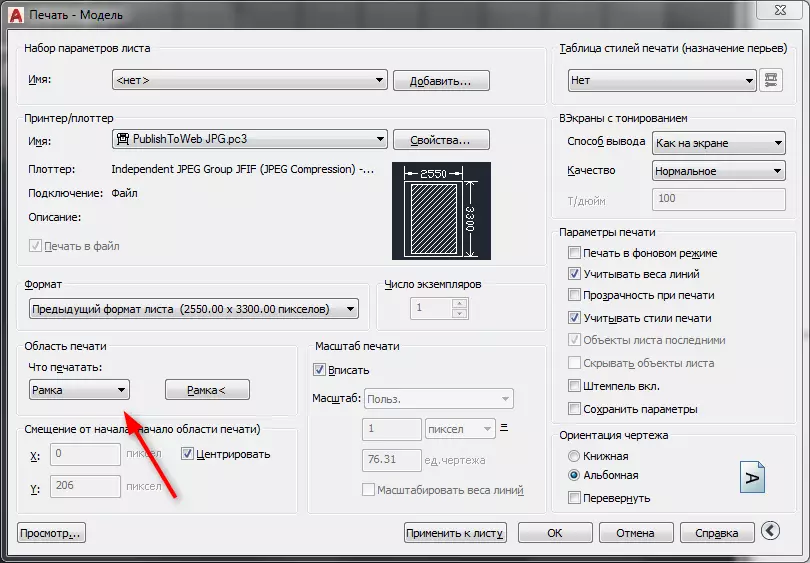
6. आप अपनी ड्राइंग देखेंगे। बाएं माउस बटन को दो बार क्लिक करके स्टोरेज क्षेत्र को फ्रेम करें - शुरुआत में और फ्रेम ड्राइंग के अंत में।

7. दिखाई देने वाली प्रिंट सेटिंग्स विंडो में, यह पता लगाने के लिए "व्यू" पर क्लिक करें कि दस्तावेज़ शीट पर कैसा दिखाई देगा। एक असामान्य आइकन दबाकर देखें।

8. यदि आवश्यक हो, तो छवि को केंद्रित करें, चेकबॉक्स "केंद्र" को नोटिस करें। यदि परिणाम आपको उपयुक्त बनाता है, तो "ठीक" पर क्लिक करें। दस्तावेज़ का नाम दर्ज करें और इसकी हार्ड डिस्क स्थान निर्धारित करें। "सहेजें" पर क्लिक करें।
जेपीईजी में एक ड्राइंग लेआउट की बचत
1. मान लीजिए कि आप ड्राइंग लेआउट (लेआउट) की तस्वीर के रूप में सहेजना चाहते हैं।
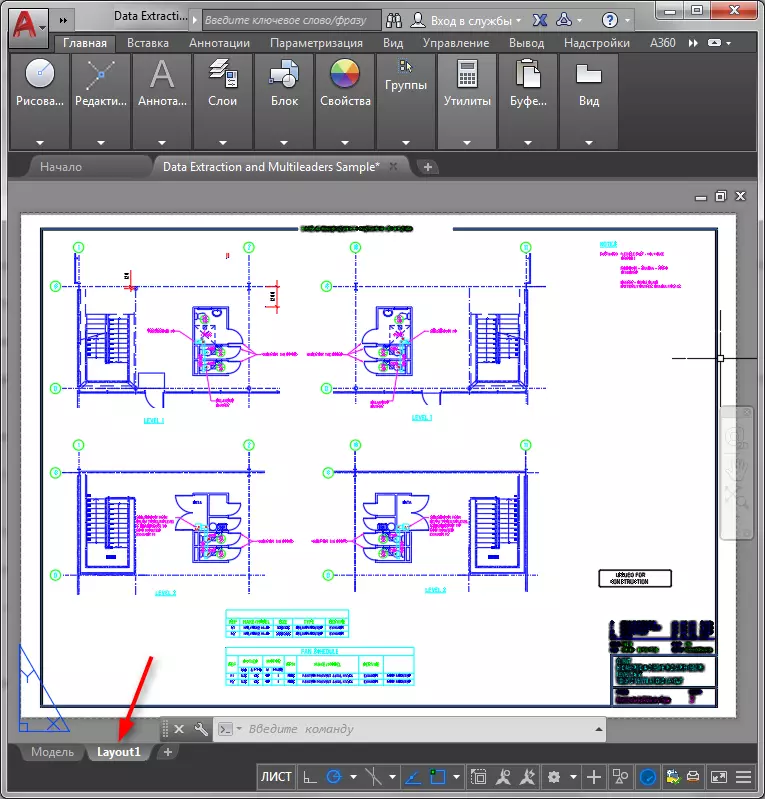
2. प्रोग्राम मेनू में "प्रिंट" का चयन करें। सूची में "क्या प्रिंट" "शीट" डालें। एक "प्रिंटर / प्लॉटर" के रूप में, "वेब jpg पर प्रकाशित" सेट करें। सूची से सबसे उपयुक्त चुनकर भविष्य की तस्वीर के लिए प्रारूप का निर्धारण करें। साथ ही, उस पैमाने को सेट करें जिसमें शीट को चित्र पर रखा जाएगा।
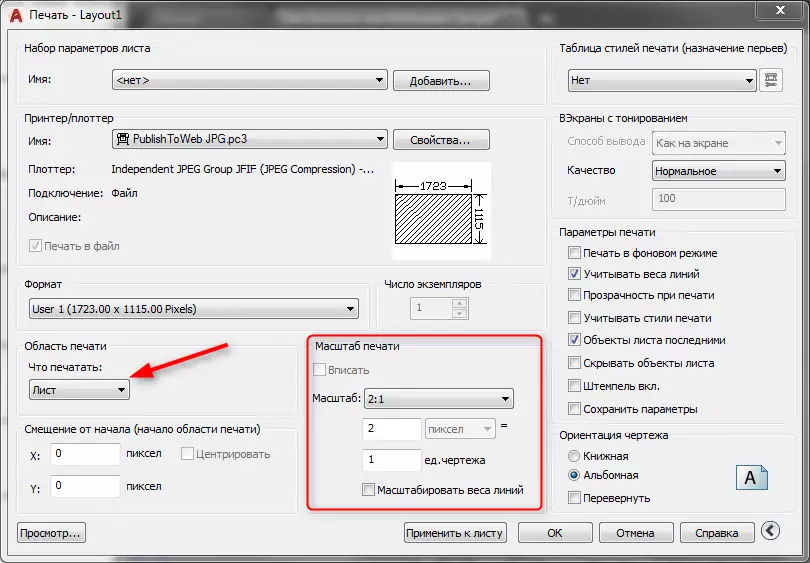
3. जैसा कि ऊपर वर्णित पूर्वावलोकन खोलें। इसी प्रकार, जेपीईजी में दस्तावेज़ को सहेजें।
यह भी देखें: ऑटोकैड का उपयोग कैसे करें
इसलिए हमने चित्र प्रारूप में ड्राइंग को संरक्षित करने की प्रक्रिया की समीक्षा की। हमें उम्मीद है कि यह सबक आपके काम में आसान होगा!
